Телефон леново а328 как выключить активные приложения
Телефон Lenovo А328 доступен по цене любому пользователю. При этом он отличается от других моделей своей высокой производительностью. Гаджет имеет элегантный вид, небольшие габариты (приятно ложит в руке), подходит как для важных задач, так и для игр, сёрфинга в интернете. Он обладает функцией GPS-навигации. Размеру и форма Lenovo А328 позволяют его обладателю комфортно пользоваться устройством и не испытывать лишних проблем.
Комплектация и упаковка
Lenovo А328 продаётся в небольшой стильной коробке. На лицевой стороне упаковки красуется изображение самого телефона и его название, а на задней части указаны основные характеристики. В комплектацию входит:
- стандартный USB-шнур;
- наушники;
- адаптер питания;
- инструкция.
Вся важная информация и обзор характеристик находятся в документации, которая прилагается.
Видео
Внешний вид и конструкция
Внешне аппарат выглядит очень презентабельно и привлекательно благодаря своим размерам. Имеет оформление в минималистическом стиле. Его разработчик предлагает свою модель в двух цветах: белом и чёрном. Выше дисплея располагаются фронтальная камера и динамик для телефонных разговоров. Снизу имеются три кнопки – «назад», «домой» и кнопка, вызывающая сетку всех активных приложений. Телефон продаётся в комплекте с защитной плёнкой, которую при желании можно снять.
Задняя панель смартфона с расположенной на ней основной камерой на 5 Мп Задняя панель смартфона с расположенной на ней основной камерой на 5 МпНа задней стороне есть камера, вспышка и динамик для прослушивания музыки. На правой стороне размещаются кнопка для регулировки громкости и кнопка блокировки. Сверху располагается разъём micro-USB и гнездо для наушников. Корпус сделан из глянцевого пластика. Телефон имеет размер 68.5x132x11 мм, а его вес составляет всего 140 грамм. Габариты Lenovo А328 позволят комфортно пользоваться смартфоном абсолютно всем потребителям.
Сенсорные клавиши расположены в нижней части передней панели Сенсорные клавиши расположены в нижней части передней панелиДисплей
Lenovо А328 имеет TN-матрицу и разрешение 854x480 px. Диагональ экрана составляет 4,5 дюйма, что является плюсом, так как телефоны с большим экраном из-за своих размеров не очень удобны для большинства потребителей. Присутствует технология мультитач, автоматический поворот экрана, что добавляет больше комфорта при использовании телефона. Экрану устройства свойственна высокая цветопередача, изображение качественное, поэтому глаза не устают. Экран данного аппарата выделяется на фоне своих предшественников и конкурентов, что только притягивает внимание потребителей. В целом это отличные показатели для бюджетного смартфона.
Программное обеспечение
Lenovo А328 создан на базе операционной системы Android 4.4 (и это плюс), которую предпочитаю практически все пользователи. Андроид позволяет производить больше манипуляций и предоставляет большее количество постороннего софта для удобного пользования, нежели его конкурент. Все самые важные приложения уже установлены изначально и находятся в меню. Так, вы сразу сможете начать работать со смартфоном после его приобретения, не заморачиваясь об установке дополнительных утилит.
Программное обеспечение данного устройства не вызовет затруднений при эксплуатации аппарата, так как производитель постарался сделать его максимально простым и понятным. Но если всё-таки у потребителя возникнут вопросы, как пользоваться смартфоном, то вся информация содержится в описании и инструкции к телефону, которые идут в комплектации.
Аудиоплеер для бюджетного аппарата очень хорош, он способен проигрывать популярные форматы, например MP3 и ACC, а так же множество других. Качество звука не вызывает придирок, и при прослушивании музыки или разговоре всё отчётливо слышно. У многих аппаратов динамик при долгой эксплуатации становится непригоден, начинает ломаться, но с Lenovo А328 такого не случится. Создатели постарались избежать таких нюансов и сделали дополнительную защиту.
Наушники, которые идут в комплектации с данной моделью, показали высокую износостойкость. Нет никаких сбоев звука при прослушивании песен и аудиозаписей, контакты не изнашиваются при долгом использовании. Всё это обеспечит любителей добротной музыки хорошим качеством звука на долгое время.
Производительность
Четырёхъядерный процессор с частотой 1,3 ГГц позволит комфортно работать, даже если открыто несколько приложений. Он сможет обеспечить быструю работу операционной системы Android и качественное воспроизведение видео, запуск утилит и игр. Но размера оперативной памяти в данном смартфоне хватит не всем, так как её общий объём составляет 4 Гб, а пользователю доступно только 1,86 Гб. Но создатели предвидели нюансы: для расширения предусмотрен отдельный слот для карты памяти, который поддерживает объём до 32 Гб.
Телефон оснащен процессором MediaTek MT6582M
Среди особенностей данного смартфона можно отметить функцию “жесты для увеличения”. Она позволит увеличивать масштаб изображения на дисплее, стоит только сделать тройное нажатие на экран. Несмотря на размер памяти, которая составляет встроенных 4 Гб, процессор полностью справляется со своей задачей, тем самым составляя большую конкуренцию аппаратам, созданным на базе IOS.
Камера
Пример съемки на основную камеру смартфона Lenovo A328 Пример съемки на основную камеру смартфона Lenovo A328В этом смартфоне есть 2 камеры: фронтальная на 2 Мп и основная на 5 Мп со светодиодной вспышкой. Такие показатели являются достаточно высокими для бюджетного телефона. Но есть один недостаток – отсутствие автофокуса. Максимальное разрешение фотографий составляет 2592х1944 пикселя. В дополнениях присутствует весь важный набор настроек для регулировки во время съёмочного процесса. Основная камера снимает с разрешением 1920х1080, что позволяет делать хорошие для бюджетного телефона снимки.
Пример съемки на основную камеру смартфона Lenovo A328 Пример съемки на основную камеру смартфона Lenovo A328Присутствует функция определения лиц, а скорость записи видео составляет 30 кадров в секунду. Благодаря представленным показателям, устройство может успешно конкурировать с другими бюджетными моделями.
Аккумулятор
Данный аппарат оснащен съёмной батареей с ёмкостью в 2000 мАч. Пользователи отмечают очень хорошие результаты для бюджетных смартфонов при автономной работе. Телефон проигрывал видео в высоком качестве при максимальном уровне яркости почти 5 часов, а при прослушивании музыки с включённым экраном смартфон разрядился за 64 часа. В комплектации к Lenovo А328 идёт зарядное устройство на 1 А, которое полностью зарядит аппарат за два с половиной часа.
Плюсы и минусы
Достоинств у смартфона больше, чем недочётов. Это позволяет его выделить среди других моделей и конкурентов на мировом рынке:
Как посмотреть открытые приложения на смартфоне Lenovo

Прежде чем приступить к основной операции потребуется открыть уже свернутые приложения. Как известно, после выхода из программы она не перестает работать, а остается в фоновом режиме. Из-за этого как раз нагружается оперативная память и быстро уменьшается заряд.
Flyme OS отличается от Android, поэтому запуск диспетчера задач в них осуществляется по-разному. Поэтому пытаться выполнить эту операцию на Lenovo таким же образом, как на большинстве других смартфонах, попросту не имеет смысла.
Вкладка с программой на Lenovo будет открыта до тех пор, пока пользователь самостоятельно не уберет ее из ОЗУ. Для открытия диспетчера понадобится проделать следующие действия:
- Активировать экран гаджета.
- Сделать свайп снизу вверх.
Затем на дисплей будут выведены все открытые программы. А оттуда удастся их и закрыть.
Как на телефоне Lenovo закрыть открытые приложения ![]()
Когда пользователь открыл перечень работающих приложений и обнаружил среди них те, которые в ближайшее время использоваться не будут, пора приступать к их закрытию. Для этого нужно лишь потянуть выбранную вкладку вверх. Таким образом, программа закроется и не станет затрачивать энергию гаджета.
Как скрыть неиспользуемые приложения ![]()
Иногда возникает необходимость не закрыть, а скрыть открытые приложения на смартфоне Lenovo. Это необходимо для того, чтобы программа не мешалась, так как используется она крайне редко. Ее не потребуется открывать, а действия будут следующие:
- Открыть «Проводник».
- Выбрать файл для скрытия.
- Нажать «Еще».
- Выбрать «Хранилище».
- Задать пароль.
Затем скрытый файл станет возможно открыть только через «Проводник» и указание пароля. При необходимости программа легко убирается из «Хранилища» и доступ к ней облегчается.
Что делать, если не открываются приложения ![]()
Случаются и такие ситуации, когда не удается открыть обычные или приватные приложения. В этих случаях рекомендуется попробовать простые способы:
- перезагрузка гаджета;
- очистка кэша программы;
- удаление и повторная установка утилиты;
- обновление системы.
Последнее указанное действие осуществляется лишь в случае наличия такой возможности. Это касается ситуаций, когда автообновление отключено, но произвести его вручную вполне реально.
Видео-инструкция: Как отключить или остановить приложение в смартфоне Lenovo
Ответы на популярные вопросы
А теперь мне бы хотелось ответить на популярные вопросы которые присылают мне пользователи к данной статье
Как свернуть открытые приложения?
Для этого потребуется перейти в «Настройки», затем выбрать «Спец. возможности» и «Для разработчиков». После нужно нажать «Не сохранять действия» — кружочек на этом пункте исчезнет, а значит открытые приложения будут не закрываться, а сворачиваться.
Возможно ли закрыть сразу все программы?
Да. Для этого потребуется открыть перечень запущенных приложений и кликнуть на крестик, расположенный внизу дисплея.
Подходят ли указанные в статье способы для всех моделей Lenovo?
Да. Все действия, описанные в статье, подходят любому устройству Lenovo, так как система в них одна, независимо от года выпуска гаджета.
Умение правильно закрывать открытые приложения необходимо каждому пользователю Lenovo. Делается это легко, но энергоэффективность смартфона повышается, что дает ему возможность дольше работать. К тому же, для достижения нужного результата вовсе не обязательно закрывать сразу все программы, ведь достаточно убрать только самые ненужные, а такие в списке открытых имеются всегда.
Нужна помощь в решении важной проблемы? Тогда задай любой вопрос о Lenovo и мы на него ответим!
При использовании смартфона люди устанавливают множество программ для решения тех или иных задач. Со временем некоторые из них становятся ненужными, в связи с чем требуется удалить приложение на Lenovo A328. Операция выполняется несколькими способами, и процесс деинсталляции напрямую зависит от того, хотите вы избавиться от сторонней программы или же хотите удалить предустановленные приложения.
Удаление сторонних приложений на Lenovo A328
Если речь идет о программах, которые пользователь устанавливал на телефон самостоятельно (через Google Play или APK-файл), то можно воспользоваться одним из четырех методов деинсталляции.
Через главный экран
После установки программы ее ярлык появляется на главном экране или в списке приложений. Избавиться от них можно прямо здесь, выполнив пару шагов:
- Зажмите палец на иконке приложения.
- Во всплывающем окне нажмите на кнопку «Удалить».
- Подтвердите деинсталляцию.
В зависимости от версии прошивки пункт удаления появится либо в дополнительном окне, либо пользователю понадобится переместить ярлык на иконку в виде мусорного ведра. После этого все лишние приложения исчезнут.
Через настройки
Этот вариант подходит всем смартфонам на базе операционной системы Андроид, включая Lenovo A328. Для деинсталляции требуется:
- Открыть настройки.
- Перейти в раздел «Приложения» (может называться иначе).
- Выбрать интересующую программу.
- Нажать на кнопку «Удалить».
Далее останется подтвердить деинсталляцию, и софт больше не будет вас беспокоить. А если данный способ не приведет к желаемому результату, то воспользуйтесь одним из дополнительных вариантов, рассмотренных ниже.
Через Play Market
Если софт устанавливался через официальный магазин Play Market или вы устанавливали программу, которая есть в магазине, через APK-файл, то удалить ненужные приложения на Lenovo A328 получится напрямую через Google Play. Для этого понадобится:
- Запустите Play Market.
- Откройте список установленных программ или самостоятельно найдите приложение, используя поисковую строку.
- На странице программы нажмите на кнопку «Удалить».
Вне зависимости от того, каким вариантом вы решите воспользоваться, удаление будет происходить одинаково. Важно лишь не перепутать программу, чтобы не избавиться от полезного софта.
При помощи специальных программ
Наряду со стандартными средствами деинсталляции отдельно рассматриваются приложения, предназначенные для удаления других программ. В качестве примера рассмотрим CCleaner, доступный как на ПК, так и на Андроид:
- Запустите CCleaner.
- Перейдите в раздел «Менеджер приложений».
- Отметьте галочками лишние программы.
- Нажмите на кнопку «Удалить».
Также можно воспользоваться любой другой программой, выполняющей функцию деинсталляцию приложений. Во всех случаях процесс удаления будет идентичен.
Удаление стандартных приложений
В отличие от сторонних программ, удалить системные приложения на Lenovo A328 оказывается заметно сложнее. Это связано с тем, что такой софт разработан создателями смартфона, а его деинсталляция может привести к серьезным сбоям в функционировании устройства. Если вас это не останавливает, то выберите один из двух вариантов дальнейших действий.
Отключение
По умолчанию встроенные приложения не поддаются удалению. Их можно только отключить:
- Зайдите в настройки.
- Откройте раздел с приложениями.
- Выберите интересующую программу.
- Нажмите на кнопку «Отключить».
Суть данной операции заключается в том, что пользователь блокирует работу стандартной программы. Следовательно, она перестает расходовать ресурсы телефона, но при этом остается в его памяти.
Полное удаление
Вариант, позволяющий раз и навсегда избавиться от стандартных программ. Правда, в таком случае владельцу Lenovo A328 придется освоить несколько не самых простых этапов:
- Скачайте на компьютер Android Debug Bridge (ADB).
- Используя Play Market, установите на смартфон App Inspector.
- Подключите Lenovo A328 к ПК.
- Распакуйте архив с ADB в корневую папку диска.
- Запустите командную строку с правами администратора.
- Поочередно обработайте запросы «cd c:/adb», «adb devices», «adb shell», нажимая на кнопку «Enter» после ввода каждого из них.
- На смартфоне откройте App Inspector.
- Тапните по названию интересующей программы.
- Скопируйте или запомните информацию, представленную в пункте «Package Name».
- В командной строке компьютера введите запрос формата «pm uninstall -k --user 0 *Package Name*», где вместо «Package Name» указывается рассмотренная ранее информация.
- Нажмите на клавишу «Enter».
Да, этот вариант сложно назвать простым, но зато он является безопасным. К примеру, намного быстрее деинсталляция стандартных приложений выполняется через Titanium Backup, но этот софт требует получения рут-прав. А в предыдущем способе права суперпользователя не нужны, благодаря чему ваш смартфон останется на гарантии и будут работать все имеющиеся программы, включая банковские приложения.

Если в поле с файлом есть кнопка "Просмотр", это значит, что можно просмотреть инструкцию онлайн, без необходимости скачивать ее на компьютер.
В случае если материал по вашему не полный или нужна дополнительная информация по этому устройству, например драйвер, дополнительные файлы например, прошивка или микропрограмма, то вы можете задать вопрос модераторм и участникам нашего сообщества, которые постараются оперативно отреагировать на ваш вопрос.
Также вы можете просмотривать инструкции на своем устройстве Android
Краткое описание
Высокая производительность четырехъядерного процессораЧетырехъядерный процессор с частотой 1,3 ГГц модели Lenovo A328 с легкостью обрабатывает несколько приложений одновременно, обеспечивает быструю работу ОС Android, качественное воспроизведение видео и прохождение игр.
Встроенные камеры — фронтальная и задняяБлагодаря 5-мегапиксельной камере A328 даже новичок в фотосъемке сможет без труда делать четкие фотографии и видеозаписи, а с помощью фронтальной камеры удобно общаться с друзьями в видеочате.
Быстрый доступ в ИнтернетБлагодаря технологии HSPA+ и скорости скачивания до 21 Мбит/с смартфон A328 способен мгновенно подключаться к социальным сетям, ресурсам с фильмами и музыкой и т. п.
Возможность установки двух SIM-картОдин смартфон, два номера телефона. Хотите сэкономить на тарифах за мобильную связь, использовать телефон за границей без роуминга или просто завести отдельный номер для работы? Смартфон A328 с двумя SIM-картами поможет вам в этом.
Приложения Lenovo DOitНа смартфоне A328 предустановлен целый ряд приложений: SHAREit — для передачи файлов в беспроводном режиме без подключения к Wi-Fi; SECUREit — для ускорения работы телефона и защиты от вирусов; SYNCit — для создания резервных копий и быстрого восстановления контактов, SMS и истории вызовов.
Некоторые представители модельного ряда телефонов компании Lenovo испытывают частые зависания в работе. Причинами этой неприятности могут стать несовместимые приложения, неудачная версия операционной системы, загруженность внутренней памяти и многое другое. В статье будет подробно описано, что делать, если завис смартфон фирмы Леново.
Причины и решения проблемы

Операционная система мобильного устройства может зависнуть из-за недостатка производительности, сбое в прошивке, перегруженности памяти, устаревшей версии программного обеспечения.
Перезагрузка устройства
Прежде всего, зависший телефон необходимо перезагрузить. Если смартфон частично отзывается на команды пользователя, то следует зажать кнопку блокировки на несколько секунд до появления специального окна и выбрать пункт «Перезагрузка».

Если аппарат никак не реагирует на действия, то придется выполнить жесткую перезагрузку. Для этого следует нажать и удерживать кнопку блокировки до выключения устройства и появления фирменного логотипа компании. Далее телефон загрузится в нормальном режиме.
Зависания устройства могут повторяться на регулярной основе, в таком случае потребуется прибегнуть к более сложным методам решения проблемы, которые описаны ниже.
Очистка памяти
По заявлениям разработчиков, для нормального функционирования операционной системы требуется как минимум 700 Мб свободного пространства на внутреннем накопителе. Разберемся, что делать, если завис Леново по причине нехватки памяти:
- Открыть настройки мобильного устройства и перейти в раздел «Приложения».
- По умолчанию открывается вкладка «Сторонние». Программы из этого списка установлены пользователем и в большинстве случаев могут быть перемещены на карту памяти.
- Выбрать приложение, которое занимает много места. В открывшемся окне нажать на кнопку «Перенести на встроенную память». Если клавиша не активна, значит перенос не возможен.
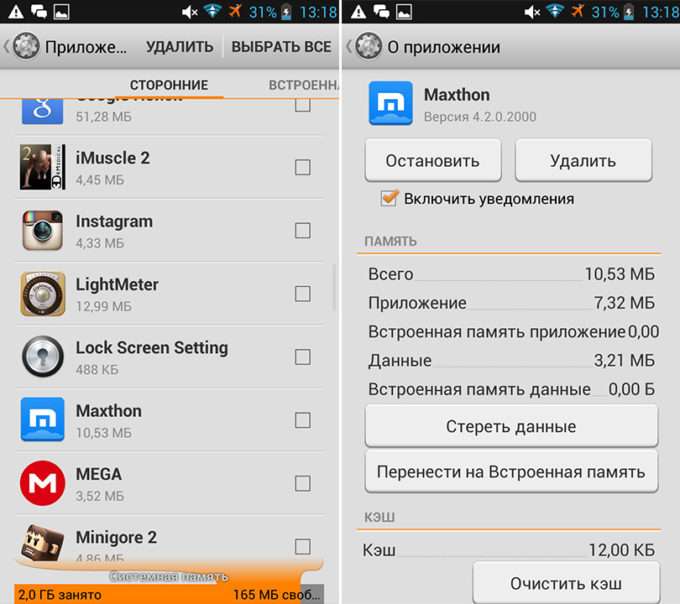
Обновление установленных приложений

Причиной зависаний мобильного устройства могут стать несовместимые или устаревшие приложения, установленные в системе.
Выход новых версий софта связан с устранением выявленных неполадок и оптимизацией его работы, поэтому рекомендуется своевременно обновлять установленные программы. Чтобы выполнить процедуру, необходимо:
- Запустить Play Market.
- Нажать три горизонтальные полоски в верхней левой части экрана. В открывшемся списке выбрать «Мои приложения и игры».
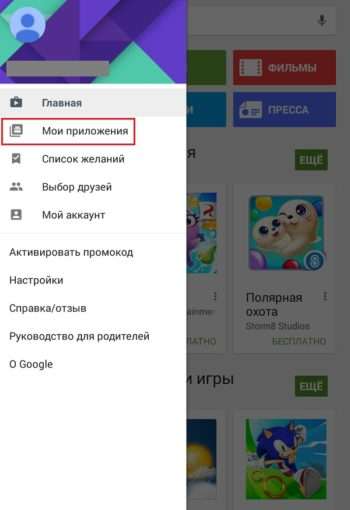

Чтобы в дальнейшем обновление происходило автоматически, следует активировать соответствующий пункт настроек Play Market.
Обновление прошивки
Рассмотрим, что делать для обновления системы, если завис Леново:

Перед началом процедуры смартфон должен быть заряжен минимум на 30 %.
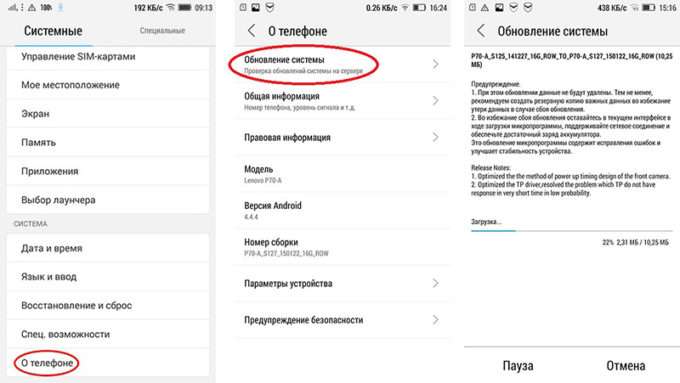
Если после выполнения предложенных рекомендаций телефон продолжает зависать, следует выполнить сброс пользовательских данных.
Сброс до заводских настроек
Операционная система телефона может сильно засориться установленными приложениями. Также негативное влияние оказывают неправильные настройки, выполненные пользователем. Решением проблемы в данном случае станет сброс настроек. Выполняется процедура двумя способами.
Сброс программным методом:
- Открыть настройки мобильного устройства и перейти в раздел «Восстановление и сброс».
- Выбрать пункт «Сброс настроек».
- В открывшемся окне нажать на строку «Сбросить настройки телефона». Далее выбрать «Стереть все».
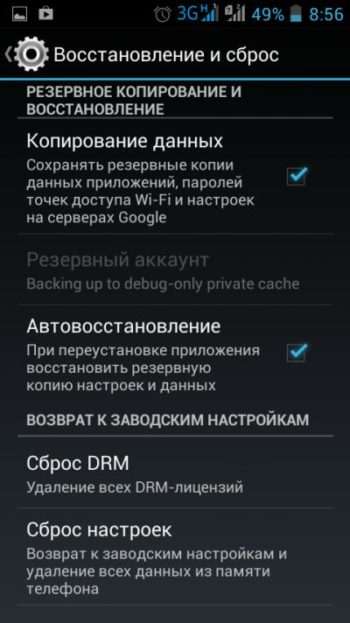
Сброс аппаратным методом подойдет в том случае, если завис Леново на моменте запуска операционной системы. Чтобы выполнить сброс, необходимо:
- Выключить телефон удержанием кнопки блокировки.
- Одновременно нажать и удерживать клавиши питания и регулировки громкости (увеличения и уменьшения) до появления меню Recovery.
- Выбрать пункт «wipe data/factory reset». Для перемещения по списку используются кнопки изменения громкости, для выбора – блокировка.
- В новом окне подтвердить действие, выбрав строку с надписью «Yes».
- Дождаться удаления данных и перезагрузки устройства. Если запуск системы не произошел автоматически, следует выбрать пункт «reboot system now».
Эти два метода являются самыми кардинальными и приведут к потере всех содержащихся на устройстве данных.

Перед выполнением сброса рекомендуется создать резервную копию контактов, переместить на компьютер фотографии и прочие файлы из памяти смартфона.
Переустановка прошивки
Последним способом борьбы с зависанием Леново может стать установка альтернативной версии прошивки. Они называются кастомные и создаются другими пользователями мобильных устройств.

Этот вариант подойдет в том случае, если стоковая версия программного обеспечения не обновляется разработчиками и содержит большое количество багов.
Следует выполнить поиск файла прошивки на специализированных форумах и произвести переустановку системы согласно указанной инструкции. В зависимости от модели устройства последовательность действий и используемые программы могут отличаться.
Выполнение процедуры требует наличия определенных навыков. Если нет уверенности в собственных силах, лучше обратиться к специалисту.
Читайте также:
- Приложение к учебнику безударную гласную корня можно проверить словом приложит
- Firefox отключил все приложения не только наши из за проблем с сертификатом
- Как зарегистрироваться в приложении банк онлайн солидарность
- Как сделать несколько иконок одного приложения на андроид
- Приложение где можно сделать фото на паспорт





